Šis straipsnis supažindina jus ir visus mūsų skaitytojus su 10 geriausių sprendimų, kaip išspręsti problemas, jei nieko negalite atsisiųsti į savo „Windows 11“, „10“ ar „Windows 7“ kompiuterį.
„Windows“ kompiuteriai aprūpinti visomis būtiniausiomis programomis, kad galėtumėte mėgautis malonia patirtimi. Tačiau kartais tampa neišvengiama atsisiųsti tam tikrą programinę įrangą, naujinimus, tvarkykles ir kitus failus iš interneto. Tokiose situacijose labai apmaudu, jei negalite nieko atsisiųsti iš „Windows“ kompiuterio.
Tačiau jūs nesate vieni, jei jūsų kompiuteris negali nieko atsisiųsti iš „Windows 10/11/7“ kompiuterio. Daugelis vartotojų pranešė apie tą pačią problemą. Todėl mes sudarėme paprastą vadovą, kuris padės išspręsti šią problemą.
Šiame vadove mes supažindinsime jus su geriausiais įmanomais problemos sprendimais, kai esate prisijungę prie interneto, bet negalite nieko atsisiųsti į kompiuterį. Tačiau prieš bandant ją išspręsti, labai svarbu suprasti pagrindines šios problemos priežastis, nes žinodami priežastis lengviau ją išspręsti. Todėl pirmiausia pažvelkime į tą patį.
Priežastys, dėl kurių nieko negalite atsisiųsti sistemoje „Windows“.
Toliau pateikti veiksniai gali atsakyti į jūsų klausimą: kodėl negaliu nieko atsisiųsti į savo nešiojamąjį arba asmeninį kompiuterį?
- Tinklo ryšio problemos
- Vietos jūsų sistemos diske neatitikimas
- Naršyklės gedimas
- Naršyklės talpyklos kaupimas
- Viruso ar kenkėjiškų programų infekcija
- Sugadinti sistemos failai
- Trečiosios šalies antivirusinės programos trikdžiai
- Pasenusios tvarkyklės
Sužinoję pagrindinius veiksnius, atsakingus už problemas, dėl kurių nieko negalite atsisiųsti „Windows 11/10/7“ kompiuteryje, pažvelkime į galimus pataisymus.
„Windows PC“ pataisymai negali atsisiųsti nieko problema (veikia 100%)
Galite taikyti šiuos sprendimus, jei nieko negalite atsisiųsti „Windows 10/11/7“ kompiuteriuose.
1 pataisymas: patikrinkite, ar atsisiuntimai veikia fone
Pirmas dalykas, kurį turėtumėte padaryti, jei nieko negalite atsisiųsti iš „Windows“ kompiuterio, yra užtikrinti, kad vienu metu nebūtų vykdomi du ar daugiau sunkių atsisiuntimų. Sunkus atsisiuntimai kaip Steam žaidimai sunaudoja daug pralaidumo, nepaliekant pralaidumo kitiems failams. Todėl prieš pradėdami naują atsisiuntimą turėtumėte pristabdyti atsisiuntimą, palaukti, kol failas bus atsisiųstas, ir iš belaidžio ryšio pereiti prie laidinio.
Taip pat skaitykite: Kaip ištaisyti „Windows 10“ neatsako klaidą
2 pataisymas: pabandykite išvalyti naršyklės talpyklą
Naršyklės saugo slapukus, talpyklą ir kitus duomenis, kad tinklalapiai būtų įkeliami greičiau, kad naršymas būtų sklandus. Tačiau talpyklos kaupimas sukelia problemų ir gali būti priežastis, dėl kurios nieko negalite atsisiųsti „Windows 11“ ir senesniuose kompiuteriuose. Taigi, talpyklos išvalymas gali padėti išspręsti problemą. Štai kaip tai padaryti.
Pastaba: Žingsniai į išvalyti talpyklą šiek tiek skiriasi priklausomai nuo naudojamos naršyklės. Tačiau jie yra daugiau ar mažiau vienodi. Toliau pateikiame „Google Chrome“ pavyzdį.
- Pirmiausia spustelėkite kebabo meniu (trys vertikalūs taškai) esantis viršutiniame dešiniajame kampe.
- Dabar pasirinkite Daugiau įrankių iš ekrane esančių parinkčių.
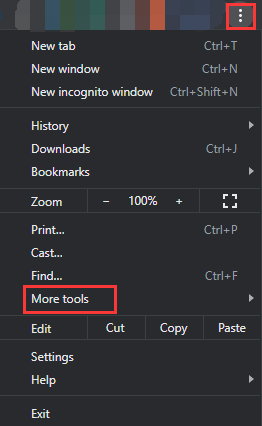
- Pasirinkite parinktį Išvalyti naršymo duomenis.

- Dabar eikite į Išplėstinė skirtuką ir pasirinkite norimą Laiko intervalas.
- Pažymėkite naršymo istorija, slapukai ir kiti svetainės duomenys, ir Talpykloje saugomi vaizdai ir failai.
- Galiausiai spustelėkite Išvalyti duomenis mygtuką.
3 pataisymas: pakeiskite interneto parinkties nustatymus
Jei disko vieta interneto parinktyse nėra jūsų sistemos diskas, „Windows 7/10/11“ negalite nieko atsisiųsti. Todėl turėtumėte įsitikinti, kad disko vieta atitinka sistemos diską. Štai kaip tai padaryti.
- Pirma, ieškokite atidaryti savo kompiuterį Kontrolės skydelis.

- Dabar suraskite ir spustelėkite Tinklas ir internetas.
- Pasirinkite interneto nustatymai iš tinklo ir interneto nustatymų parinkčių.

- Pasirinkite Nustatymai iš parinkčių, pateiktų pagal Generolas skyrius.
- Dabar galite peržiūrėti Dabartinė vieta sužinoti savo vairavimo vietą.
- Dabar pasirinkite Perkelti aplanką parinktį ir pasirinkite aplanką diske, kurį pažymėjote ankstesniame veiksme.
- Spustelėkite Gerai kad išsaugotumėte atliktus pakeitimus.
- Galiausiai iš naujo paleiskite kompiuterį ir patikrinkite, ar problema išnyko, ar ne. Jei vis tiek negalite nieko atsisiųsti naudodami „Windows 10“, 11 ar 7, galite išbandyti toliau pateiktus pataisymus.
Taip pat skaitykite: Kas yra WerFault.exe ir kaip ją ištaisyti sistemoje Windows 10
4 pataisymas: iš naujo nustatykite interneto saugos nustatymus
Interneto saugos nustatymų iš naujo nustatymas gali padėti išspręsti problemą, jei negalite nieko atsisiųsti „Windows 7/10/11“ kompiuteriuose. Taigi, štai kaip iš naujo nustatyti interneto saugos nustatymus.
- Pirma, eikite į Interneto ypatybės iš valdymo skydelio (kaip aprašyta ankstesniame sprendime).
- Dabar eikite į Saugumas skirtuką, pasirinkite Internetas, ir pasirinkite Pasirenkamas lygis.
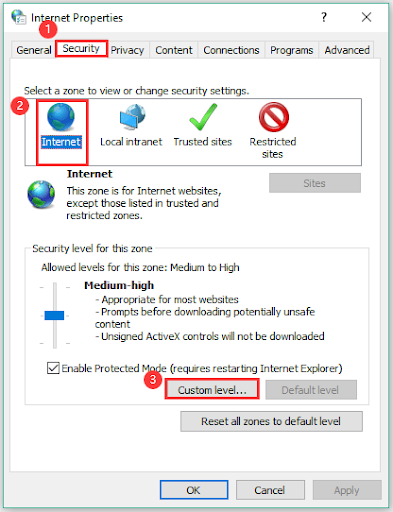
- Įgalinkite visas parinktis, esančias po Atsisiuntimai segmentas.
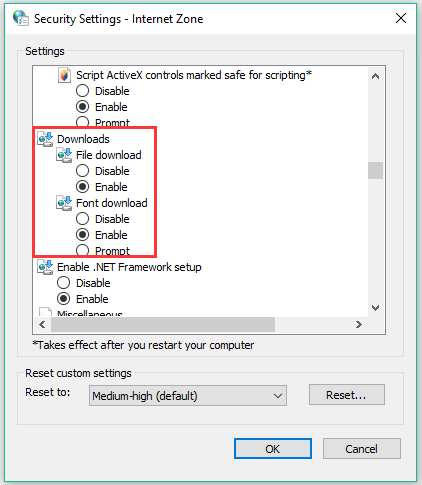
- Galiausiai išsaugokite pakeistus nustatymus ir iš naujo paleiskite kompiuterį.
5 pataisymas: atnaujinkite tvarkykles (rekomenduojama)
Pasenusios tinklo adapterio tvarkyklės gali būti atsakingas už prastą interneto ryšį, neleidžiantį atsisiųsti failų į kompiuterį. Be to, pasenusios tvarkyklės gerokai apsunkina kompiuterio našumą, todėl kyla daug erzinančių problemų ir sistemos gedimų. Atnaujinus tvarkykles išspręstos visos problemos daugeliui vartotojų, kurie praneša, kad negali nieko atsisiųsti iš „Windows 11/10/7“ kompiuterio. Taigi tai yra labiausiai rekomenduojamas problemos, su kuria susiduriate, sprendimas.
Galite be vargo ir automatiškai atnaujinti tvarkykles naudodami tam skirtą tvarkyklės atnaujinimo programinė įranga kaip mūsų mėgstamiausias „Win Riser“. Tai viena geriausių programinės įrangos tvarkyklių atnaujinimui naudojant tokias funkcijas kaip pritaikytas, gilus ir suplanuotas nuskaitymas, tvarkyklės atsarginė kopija ir atkūrimas, tvarkyklių ignoravimo sąrašas ir sistemos atkūrimo taško kūrimas.
Be to, „Win Riser“ yra puiki programinė įranga, skirta išvalyti kompiuterio saugyklą naudojant kenkėjiškų programų ir šiukšlių pašalinimo funkcijas. Galite išbandyti patys iš toliau pateiktos nuorodos.

Atsisiuntę programinę įrangą, tiesiog atlikite įrenginio nuskaitymą, peržiūrėkite rezultatus ir pasirinkite Išspręskite problemas dabar galimybė akimirksniu pašalinti visas problemas.
Taip pat skaitykite: Kaip pataisyti „Steam“ neatidarys „Windows 10“, „11“ (populiarūs būdai)
6 pataisymas: atlikite SFC nuskaitymą
Sugadinti sistemos failai gali būti dar viena priežastis, dėl kurios nieko negalite atsisiųsti „Windows 10/11/7“ kompiuteriuose. Taigi galite atlikti šiuos veiksmus, kad atliktumėte SFC nuskaitymą, kad patikrintumėte sistemos failus ir išspręstumėte problema.
- Pirmiausia dešiniuoju pelės mygtuku spustelėkite „Windows“ piktograma užduočių juostoje ir pasirinkite Komandinė eilutė (administratorius) iš ekrano meniu.

- Įveskite komandą sfc/scannow ekrano lange ir paspauskite Įeikite.

- Galiausiai iš naujo paleiskite kompiuterį, kai bus baigtas aukščiau nurodytas procesas.
7 pataisymas: patikrinkite, ar kompiuteryje nėra virusų
Virusinės infekcijos gali sukelti tinklo problemų, dėl kurių negalite nieko atsisiųsti naudodami „Windows 7“, „10“ ar „Windows 11“. Taigi, norėdami išspręsti problemą, galite nuskaityti kompiuterį, ar nėra virusų. Štai visas procesas, kaip tai padaryti naudojant „Windows Defender“.
- Pirma, naudokite Windows + I sparčiųjų klavišų komanda, kad atidarytumėte nustatymus.
- Dabar spustelėkite Atnaujinimai ir sauga.

- Pasirinkite Windows Defender kairiajame skydelyje ir pasirinkite parinktį Atidarykite „Windows Defender“ saugos centrą.
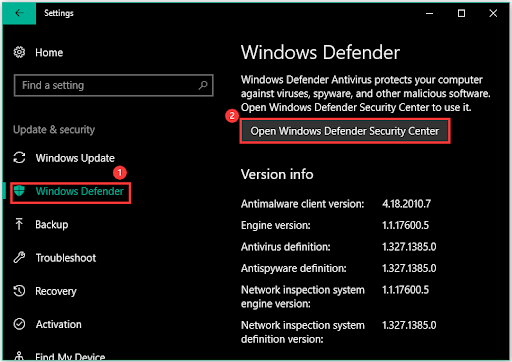
- Dabar pasirinkite Apsauga nuo virusų ir grėsmių iš parinkčių, esančių „Windows Defender“ saugos centre.
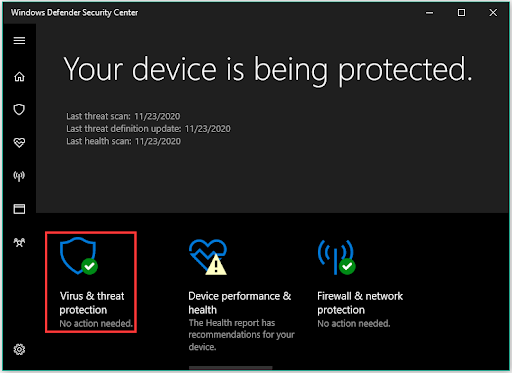
- Pasirinkite Išplėstinė ir pasirinkite Pilnas skenavimas.
- Galiausiai spustelėkite Skenuoti dabar ir leiskite procesui baigti.

Taip pat skaitykite: „Windows“ nepavyko rasti jūsų tinklo adapterio tvarkyklės (PASTATYTA)
8 pataisymas: išjunkite trečiosios šalies antivirusinę programinę įrangą
Antivirusinė programinė įranga blokuoja kenksmingus failus ir programas, kad nesugadintų jūsų kompiuterio. Tačiau jie gali trukdyti atsisiuntimo sistemai ir gali būti priežastis, dėl kurios nieko negalite atsisiųsti „Windows“ kompiuteryje. Taigi galite išjungti antivirusinė programinė įranga laikinai, vadovaudamiesi jo vartotojo vadove pateiktomis gairėmis.
9 pataisymas: išjunkite „Windows“ užkardą
Taip pat žinoma, kad Windows ugniasienė trukdo atsisiuntimo procesui. Taigi, laikinai jį išjungę, galite išspręsti problemą, jei negalite nieko atsisiųsti sistemoje „Windows 10“, „11“ ar „Windows 7“. Štai kaip jį išjungti.
- Pirma, ieškokite ir pasiekite „Windows Defender“ ugniasienė.

- Dabar pasirinkite parinktį Įjunkite arba išjunkite „Windows Defender“ užkardą.

- Pasirinkite Išjunkite „Windows“ užkardą tiek viešiesiems, tiek privatiems tinklams.
10 pataisymas: pabandykite iš naujo nustatyti kompiuterį
Jei vis tiek negalite nieko atsisiųsti iš „Windows 11/10/7“ kompiuterio, paskutinė išeitis yra iš naujo nustatyti kompiuterį. Štai kaip tai padaryti.
- Pirmiausia kompiuteryje atidarykite nustatymus naudodami Windows + I sparčiųjų klavišų komanda.
- Dabar pasirinkite Atnaujinimas ir sauga variantas.

- Pasirinkite Atsigavimas kairiajame skydelyje ir pasirinkite Pradėti iš dešinės pusės.

- Pasirinkite Laikykite mano failus variantas.
- Pasirinkite Perkrauti ir palaukite, kol kompiuteris užbaigs procesą ir paleis iš naujo.
Taip pat skaitykite: Kaip pataisyti sveikatos patikrinimo programą, kuri neveikia „Windows“ kompiuteryje
Negaliu nieko atsisiųsti iš „Windows“ kompiuterio Ištaisyta problema
Šis straipsnis atsakė į klausimą: kodėl negaliu nieko atsisiųsti iš „Windows 10/11/7“ kompiuterio ir padėjo išspręsti problemą. Norėdami išspręsti problemą, galite atlikti pirmiau nurodytus pataisymus chronologine tvarka.
Tačiau jei negalite atsisiųsti nieko svarbaus sistemoje Windows ir ieškote greito sprendimo, rekomenduojame atnaujinti tvarkykles per Win Riser.
Jei žinote kitų paprastų, greitų ir geresnių pataisymų arba turite klausimų apie šį įrašą, praneškite mums toliau pateiktoje komentarų skiltyje.